iCareFone - Ücretsiz iOS Yedekleme Aracı ve Kolay Veri Yöneticisi
iOS Verilerini Yedekleyin, Aktarın, Geri Yükleyin ve Yönetin, Kolayca Birkaç Tıklama ile
iOS Verilerini Kolayca Yönetin
iOS Verilerinizi Tıklamalar içinde Yedekleyin ve Yönetin
"Yeni iPhone 16'mı aldım ve telefon numaramı taşımaya çalıştım, ama çalışmıyor! Başka kimse iPhone 16'ya telefon numarasını taşıyamıyor mu? Sorun ne olabilir?"
Yeni bir iPhone'a geçmek, özellikle iPhone 17/16'nın gelişmiş özellikleriyle heyecan verici bir an olabilir. Ancak bazı kullanıcılar için bu heyecan, beklenmedik bir sorun nedeniyle hızla kayboldu: iPhone 17/16'ya telefon numarası aktarılamıyor. Eski telefondan yeni telefona numara aktarma nasıl yapılır?
Eğer bu sorunla karşılaşıyorsanız, yalnız değilsiniz. Yeni telefona numara aktarma nasıl yapılır? Birçok kullanıcı benzer zorluklarla karşılaştı. Bu kılavuzda, bu sorunun neden kaynaklandığını ve birkaç basit adımla nasıl çözebileceğinizi açıklayacağız.
Yeni telefon numarasının iPhone'a taşınamamasının birkaç nedeni olabilir. En yaygın olanlara bakalım:
Telefon numaranızın yeni iPhone 17/16'ya taşınmamasıyla ilgili en sık karşılaşılan nedenlerden biri ağla ilgilidir. Eğer operatörünüz numaranızı yeni cihaza doğru şekilde taşıyamadıysa, transferi tamamlayamazsınız. Port işleminin tamamlandığını doğrulamak için operatörünüzle iletişime geçmeniz gerekebilir.
Bazı durumlarda, sorun SIM kartınızda olabilir. Fiziksel bir SIM kullanıyorsanız, doğru şekilde takıldığından emin olun. eSIM kullanıyorsanız, operatörünüzün bunu düzgün bir şekilde aktifleştirdiğinden emin olun.
iCloud depolama alanı, yeni iPhone 17/16'ya kişiler, veriler ve telefon numaranızı taşıma yeteneğinizi etkileyebilir. Sorunsuz bir geçiş için iCloud'unuzda yeterli alan olduğundan emin olmak kritik öneme sahiptir.
Eski ve yeni cihazınızda aynı Apple ID ile giriş yapmadıysanız, transfer tamamlanamayabilir. Apple ID uyuşmazlığı, kişilerin ve diğer verilerin senkronizasyonunda da sorunlara neden olabilir.
iPhone 17/16'nız veya eski cihazınız en son iOS'a güncellenmediyse, transfer sürecinde sorun yaşayabilirsiniz. Her iki telefonun da sorunsuz iletişim için en son iOS sürümünü çalıştırdığından emin olun.
Aşağıda bazı yaygın çözümler ve en iyi uygulamaları inceleyeceğiz. Eğer basit ve doğrudan bir yaklaşım istiyorsanız, Bölüm 3'e geçmenizi öneririm.
Telefon numaranızı iPhone 17/16'ya taşırken sorun yaşıyorsanız, bu yaygın sorun giderme ipuçları problemi çözmenize yardımcı olabilir.
Öncelikle, iPhone 17/16'nızın stabil bir Wi-Fi veya mobil ağa bağlı olduğundan emin olun. Zayıf bir bağlantı, telefon numaranızın taşınma sürecini bozabilir, özellikle iCloud kullanıyorsanız veya bir eSIM aktifleştirmeye çalışıyorsanız. Hem eski hem de yeni telefonlarınızın güçlü ağ sinyallerine sahip olduğunu doğrulayın.
iCloud, kişiler ve telefon numaraları dahil verilerin taşınmasında önemli bir rol oynar. Eğer iCloud depolama alanınız doluysa, transfer başarısız olabilir. Mevcut iCloud depolamanızı kontrol etmek için Ayarlar > [Adınız] > iCloud > Depolamayı Yönet yolunu izleyin.
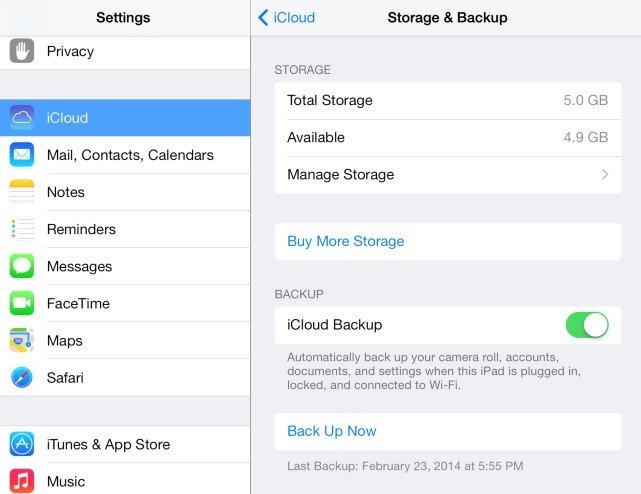
Eğer iCloud depolamanızın dolu olduğunu fark ederseniz, gereksiz yedeklemeleri silebilir veya Tenorshare iCareFone gibi bir araç kullanarak iPhone 17/16'nızın verilerini yedekleyebilirsiniz. Tenorshare iCareFone, iCloud'a bağlı kalmadan dosyalarınızı yedeklemenize olanak tanır ve iCloud depolama alanını boşaltmanıza yardımcı olur.
Telefon numarası transferinin başarısız olmasının bir diğer yaygın nedeni, kişiler için iCloud senkronizasyonunun etkin olmamasıdır. Kişilerinizin ve dolayısıyla telefon numaranızın doğru bir şekilde taşınmasını sağlamak için Ayarlar > [Adınız] > iCloud yolunu izleyerek Kişiler için açma/kapama düğmesinin açık olduğundan emin olun.
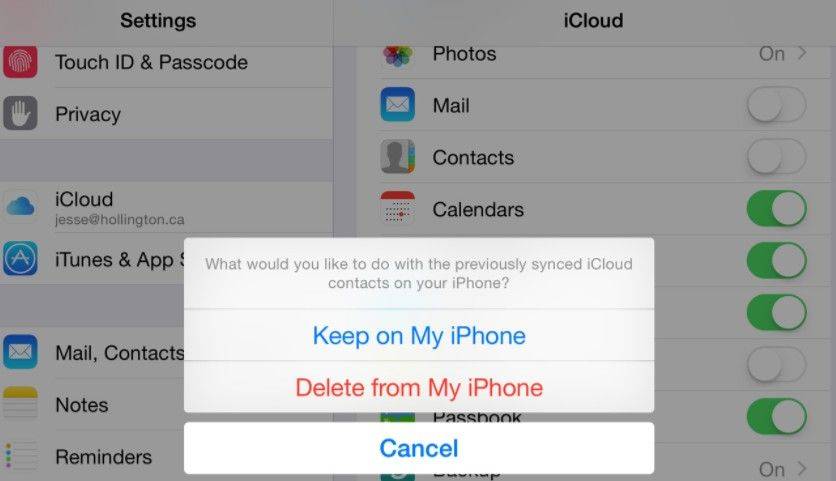
Hem eski hem de yeni iPhone'unuzda aynı Apple ID ile giriş yaptığınızdan emin olun. Bunu her iki cihazda da Ayarlar > [Adınız] bölümünden kontrol edebilirsiniz. Farklı Apple ID'leri kullanıyorsanız, iCloud kişilerinizin senkronizasyonunu gerçekleştiremeyecek ve bu da telefon numaranızın taşınmasını engelleyebilir.
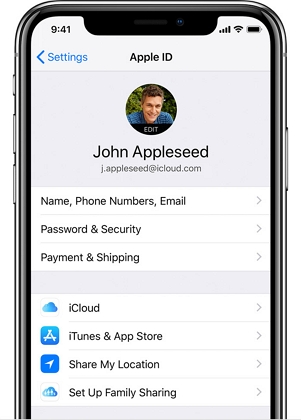
Telefon numaranızın ve verilerinizin doğru bir şekilde taşındığından emin olmanın bir diğer yolu, iTunes (Windows veya macOS Mojave ve öncesinde) veya Finder (macOS Catalina ve sonrasında) kullanmaktır. Bu yöntem, eski telefonunuzun tam yedeğini oluşturmayı ve bunu yeni iPhone 17/16'nıza geri yüklemeyi içerir. Eski telefonunuzu bilgisayarınıza bağlayın, iTunes veya Finder'ı açın ve yedekleme ve geri yükleme işlemlerini takip edin.
Yaygın çözümleri denedikten sonra hâlâ telefon numaranızı iPhone 17/16'ya taşıyamıyorsanız, Tenorshare iCareFone mükemmel bir alternatiftir. Bu araç, iCloud'un sınırlamalarına takılmadan iPhone verilerinizi kolayca aktarmanıza ve yönetmenize olanak tanır.
iCareFone ile sadece telefon numaranızı değil, aynı zamanda kişilerinizi, müziklerinizi, videolarınızı, mesajlarınızı ve diğer dosyalarınızı iPhone/iPad ve PC veya Mac arasında hızlı bir şekilde transfer edebilirsiniz. Kullanıcı dostu, hızlı ve güvenilir olup, standart yöntemler işe yaramadığında daha verimli bir çözüm sunar.
PC veya Mac'inizde iCareFone'u indirin ve başlatın, ardından iPhone 17/16'nızı buna bağlayın. "Yönet" sekmesinde "Daha Fazla" menüsüne tıklayın.

Program, önce iPhone 17/16'nızdaki verileri tarayacak ve gösterecektir. Kişiler için, sol menü çubuğundaki kişiler simgesine tıklayın.

Eğer yeni numaranız iPhone 17/16'nızda çalışmıyorsa, bu numara aktarımı, SIM kart sorunları veya ağ bağlantı sorunlarıyla ilgili olabilir. Numara aktarım sürecinin tamamlandığını doğrulamak için operatörünüzle iletişime geçin.
Telefon numaranızı ve diğer önemli verileri aktarmanın en iyi yolu Tenorshare iCareFone kullanmaktır. Bu, cihazlar arasında veri yönetimi için hızlı ve güvenilir bir araçtır.
Evet, eSIM kullanarak telefon numaranızı aktarmak için ağ operatörünüzle iletişime geçerek aktivasyon yapabilirsiniz. Bazı operatörler ayrıca yeni iPhone'unuzla taramak için kullanabileceğiniz QR kodları sağlar.
Eğer iPhone 17/16'ya telefon numaranızı aktaramıyorsanız, sorun ağ problemlerinden, SIM kart sorunlarından veya iCloud depolama sınırlamalarından kaynaklanabilir. Daha sorunsuz bir deneyim için verilerinizi kısıtlamalar olmadan aktarmak ve yönetmek üzere Tenorshare iCareFone'u kullanmayı düşünün. Bu güçlü araç, kullanıcı dostu bir arayüz, hızlı veri aktarımları ve iCloud veya ağ koşullarına bağımlılık olmadan mükemmel bir çözüm sunarak yeni bir iPhone'a telefon numarasını aktarmaya çalışan herkes için ideal bir seçenek sunar.
ve yorumunuzu yazın
Yorum Bırakın
Tenorshare makaleleri için yorumunuzu oluşturun
Zeynep Demir tarafından
2025-12-27 / iPhone 16